Õige heledus sinu veebikaameras võib teha olulise erinevuse sinu otseülekannetes või videotel. Liiga hele või tumedana kuvamine võib kiiresti tähelepanu hajutada ja jätta ebaprofessionaalse mulje. Selles õpetuses näitan sulle, kuidas saad Streamlabs OBS-is mõne lihtsa sammuga hõlpsalt oma veebikaamera heledust kohandada.
Olulisimad teadmised
- Sa saad oma veebikaamera heledust lihtsalt reguleerida Streamlabs OBS-i filtrite abil.
- Värvikorrektsioon on tööriist, mida vajad heleduse optimeerimiseks.
- Muudatusi saad alati tagasi võtta, eemaldades filtri.
Samm-sammult juhend
1. Tee paremklõps veebikaameral
Heleduse reguleerimiseks oma veebikaameras alusta paremklõpsuga veebikaamera allikale oma Streamlabs OBS-i liideses. Pildiliselt saad näha, kuidas paremklõps töötab.
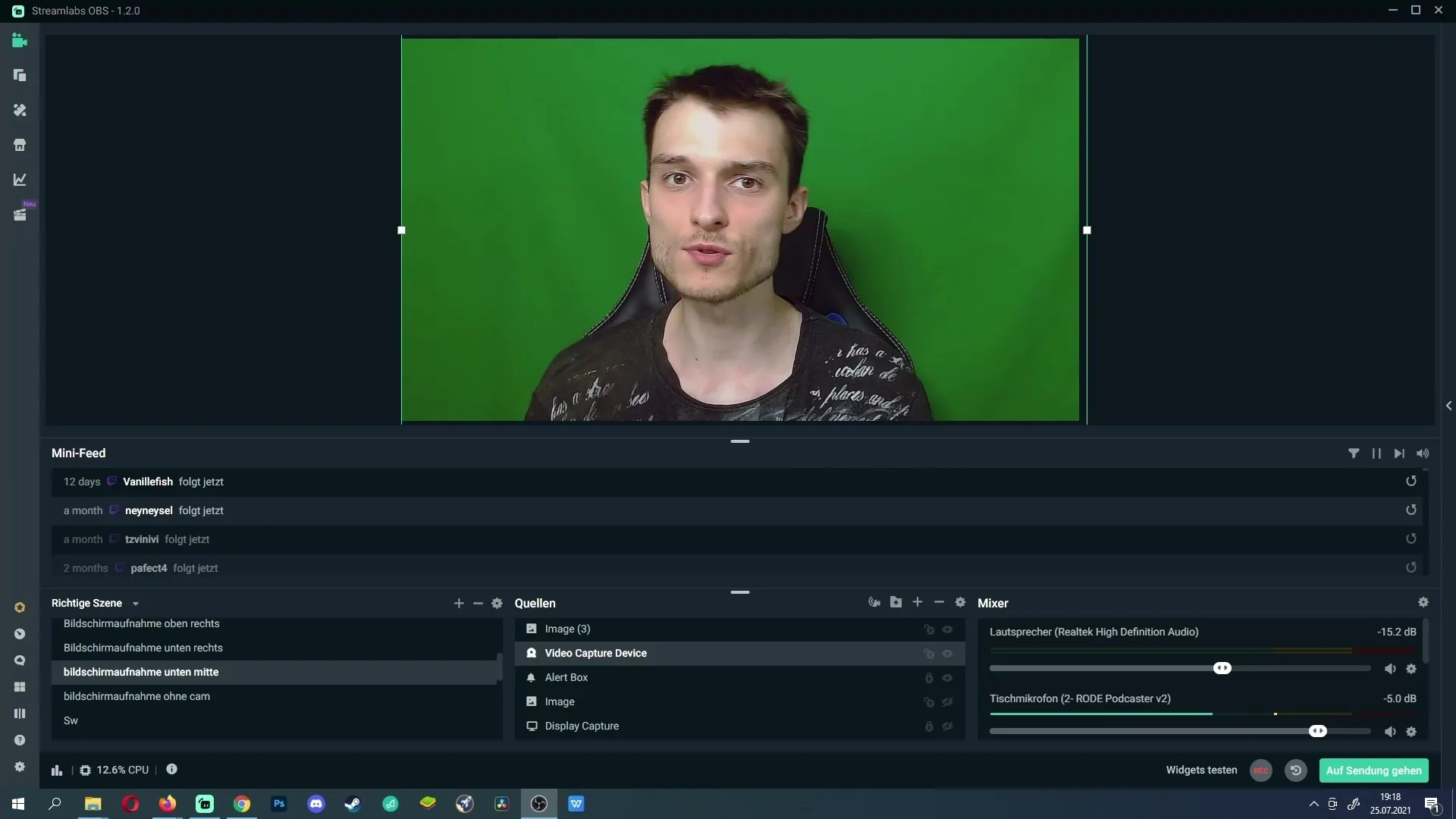
2. Vali filter
Paremklõpsu järel avaneb menüü, kus pead valima "Filter". See viib sind seadeteni, mida on vaja heleduse muutmiseks.
3. Lisa värvikorrektsioon
Järgmises sammus on sul vaja värvikorrektsiooni. Kliki lisamiseks uue filtri ikoonile. Seejärel otsi loendist üles "Värvikorrektsioon". See on vahend, mis aitab sul reguleerida oma veebikaamera heledust.
4. Anna filtrile nimi
Kui oled valinud värvikorrektsiooni, saad sellele nime anda. Selles näites nimetan selle lihtsalt "Värvikorrektsioon". See aitab sul hiljem filtri lihtsamini tuvastada. Kinnita vajutades "Valmis".
5. Reguleeri heledust
Nüüd oled valmis reguleerima oma veebikaamera heledust. Värvikorrektsiooni regulaatoriga saad nüüd heledust suurendada või vähendada. Kui regulaatorit allapoole liigutad, muutub pilt tumedamaks, ja ülespoole liigutades muutub pilt heledamaks. See protsess on väga lihtne ja visuaalselt kohe jälgitav.
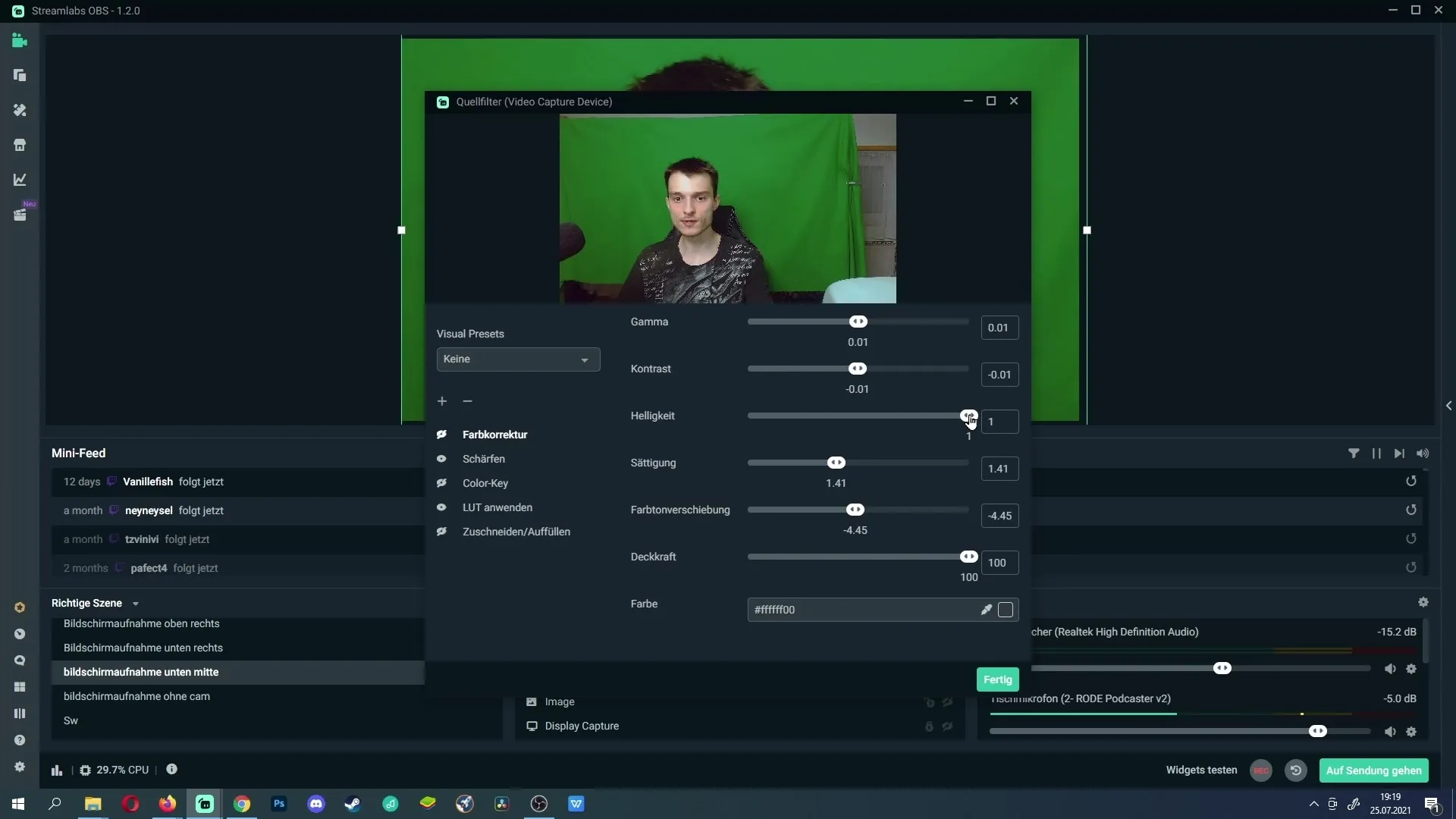
6. Eemalda muudatused
Kui tehtud muudatused sulle ei meeldi või sa enam filtri vajalikuks ei pea, saad selle igal ajal eemaldada. Selleks mine tagasi vastava filtri juurde ja vajuta miinusmärgile. Nii kustutatakse filter ära.
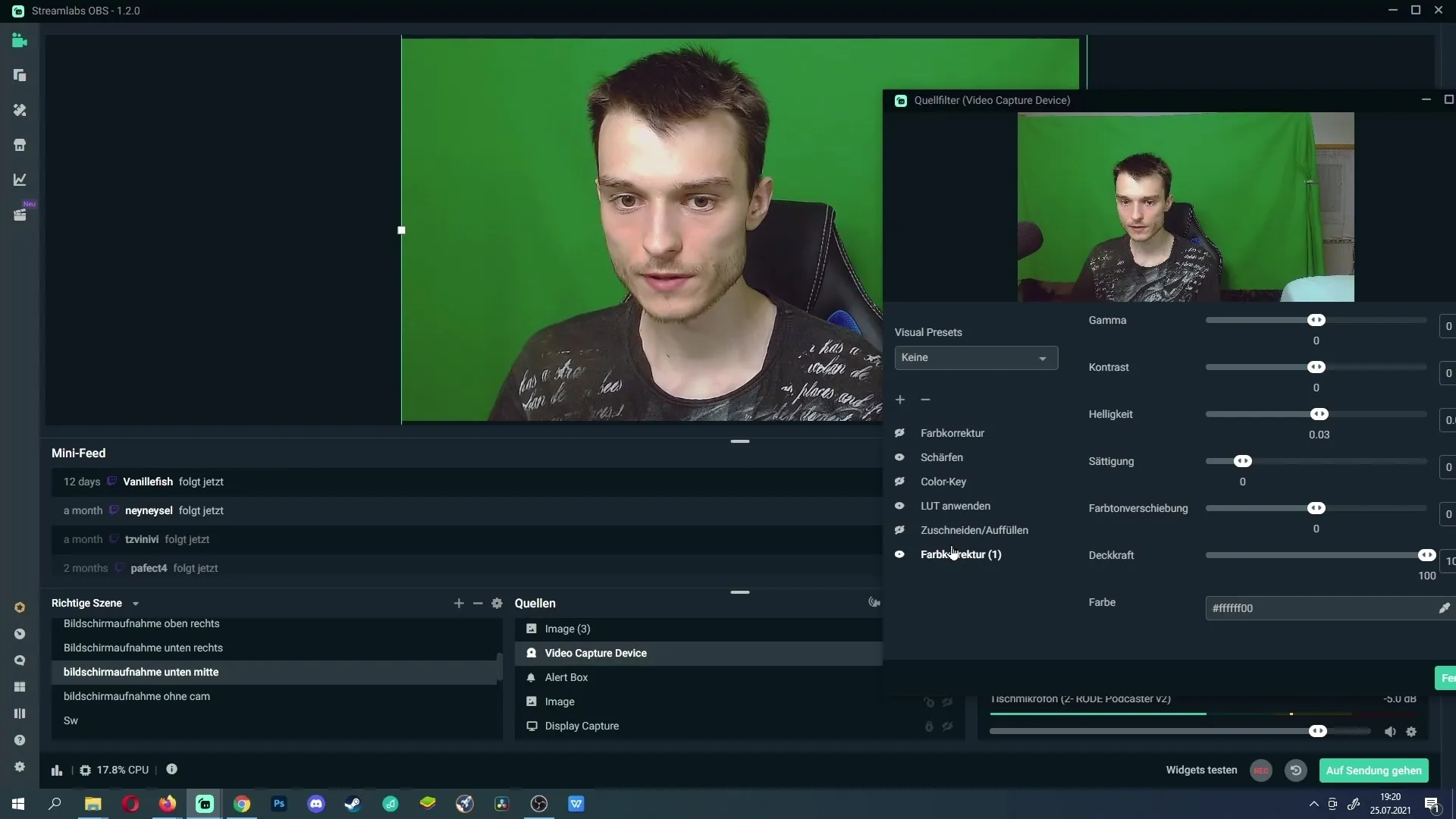
7. Võta seaded kasutusele
Kui oled muudatustega rahul, vajuta lihtsalt "Valmis". Nii võetakse sinu seaded kasutusele ja sinu veebikaamera heledust on reguleeritud. Nüüd võid alustada oma optimeeritud pildiga otseülekannet!
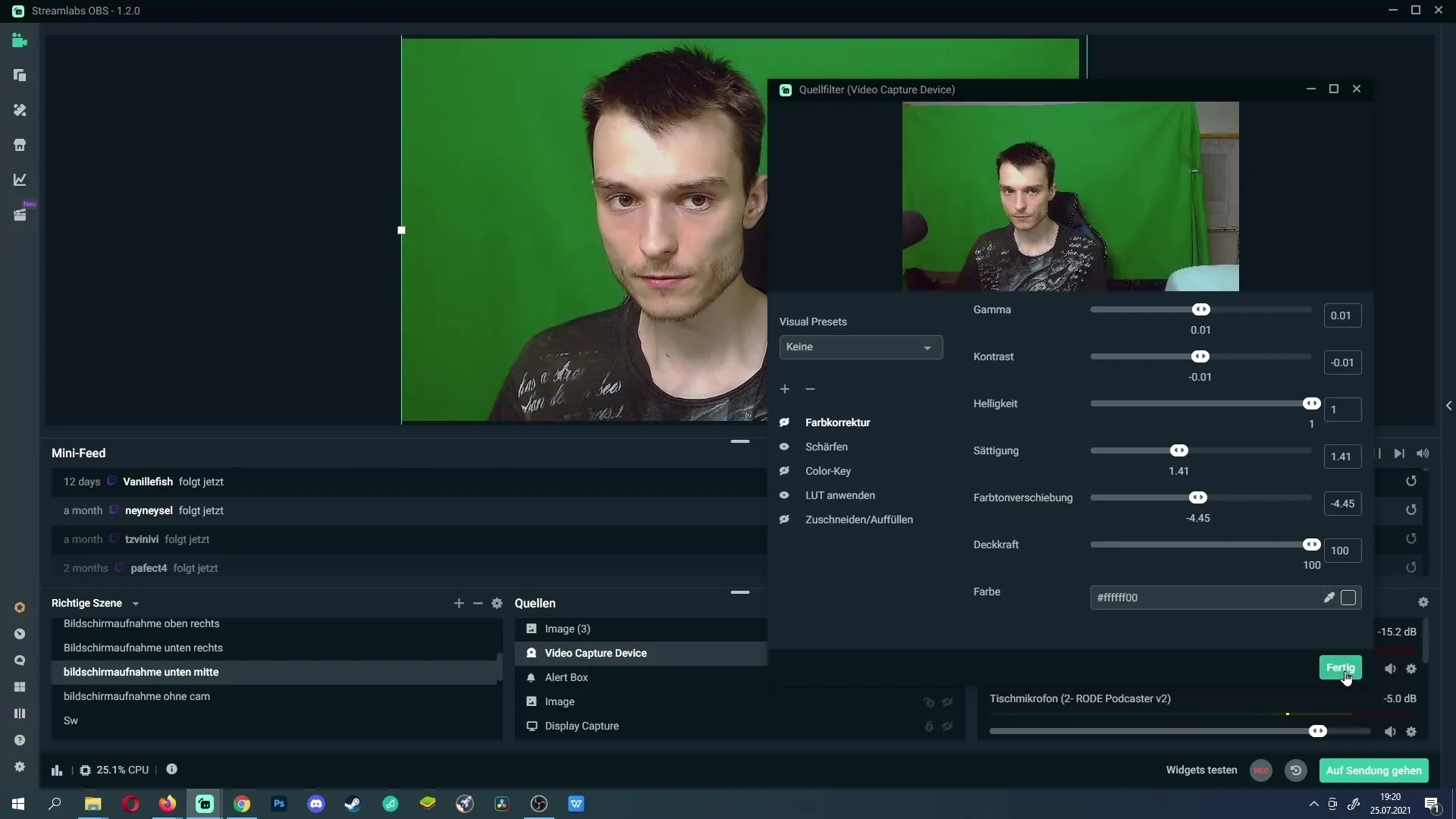
Kokkuvõte
Veebikaamera heleduse reguleerimine Streamlabs OBS-is on lihtne, kuid efektiivne viis oma videokvaliteedi parandamiseks. Selle juhendi abil peaksid olema võimeline oma heledust kiiresti ja lihtsalt kohandama.
Korduma kippuvad küsimused
Kuidas saan reguleerida veebikaamera heledust Streamlabs OBS-is?Pead tegema paremklõpsu veebikaamera allikale, valima "Filter" ja lisama värvikorrektsiooni.
Kas saan värvikorrektsiooni igal ajal eemaldada?Jah, saad filtri igal ajal eemaldada, tehes paremklõpsu ja kasutades miinusmärki.
Mis juhtub, kui ma heledust alla keeran?Pilt muutub tumedamaks, kui liigutad regulaatori allapoole.
Kas muudatus on kohe nähtav?Jah, muudatused on kohe nähtavad, kui regulaatorit liigutad.


